

在备份向导中指定备份源节点,以便您可以将这些节点备份到所需位置。备份向导的“备份源”页面显示想要备份的节点。使用此页面上的“添加”按钮来添加要备份的更多节点。
注意:如果您使用“备份选定节点”按钮打开备份向导,则向导页面会列出所有选定的节点。如果您使用“备份”按钮打开备份向导,则向导页面不会列出节点。您必须使用向导页面中的“添加”按钮添加节点。
遵循这些步骤:
此时将打开备份向导的“备份服务器”页面。“备份服务器”页面显示服务器名称。
此时将打开“备份源”页面。先前选定的节点将显示在此页面上。
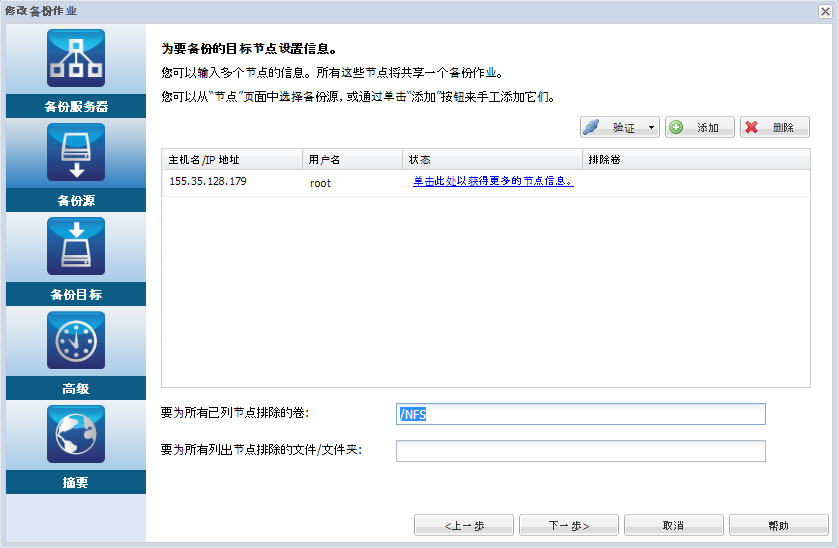
此时将打开“排除卷设置”对话框,其中包括该节点的所有卷。
此时将关闭“排除卷设置”对话框。
注意:要从所有备份节点中排除特定卷,请在要为所有列出节点排除的卷中输入卷挂接点名称。如果您排除节点的 / 卷或 /boot 卷,则无法执行该节点的 BMR。
应以绝对路径名称指定文件/文件夹,并用冒号 (:) 分隔。支持 * 和 ? 等通配符并应在绝对路径名称的最后一个斜杠后使用它们。如果最后一个斜杠后的文件/文件夹名称放在括号内,则这些文件/文件夹将递归排除,否则将直接排除。
例如:
/home/user/a/foo*:/home/user/b/(foo*)
第一部分 (home/user/a/foo*) 将仅排除“/home/user/a”下匹配 foo* 的文件/文件夹,但备份包含的子目录。第二部分 (/home/user/b/(foo*)) 将排除“/home/user/b”下匹配 foo* 的所有文件/文件夹,包括所有子文件夹。
注意:
如果从备份中排除了某些系统文件,则可能无法启动 Linux 操作系统,且 BMR 功能无法正常运行。此类系统文件包括但不限于:
如果您排除系统文件,则建议验证 BMR 功能并确认 Linux 操作系统是否正确启动。
此时将打开“备份目标”页面。
备份源已指定。
|
版权所有 © 2015 Arcserve。
保留所有权利。
|
|